Cómo quitar Números en Excel desde la izquierda
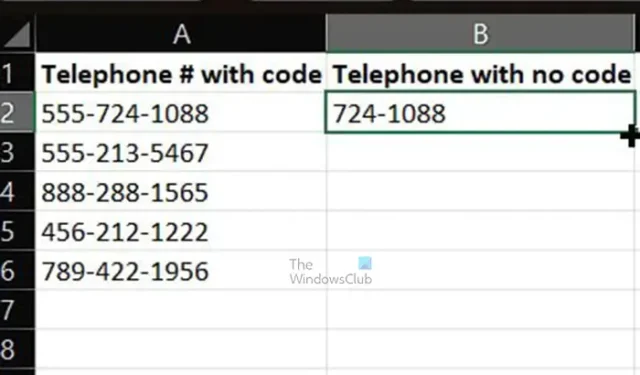
Excel es uno de los programas productivos más populares de Microsoft. Hay muchos consejos y trucos que mejorarán su uso de Excel . Aprender a eliminar números de la izquierda en Excel es un buen truco para automatizar la resta de dígitos no deseados. Puede usar esto en los casos en que desee eliminar los códigos de área de los números de teléfono, etc.
Cómo quitar Números en Excel desde la izquierda
Las formas de eliminar fácilmente números de la izquierda en Excel no son exclusivas de los números. Puede usar esta misma fórmula para eliminar otros caracteres de una cadena de valores en Excel. También puede usar la función Derecha , donde le dice a Excel que elimine los números de la izquierda y mantenga los números de la derecha. Debe especificar la cantidad de números que desea eliminar de la izquierda. Esto es excelente para los casos en los que conoce la longitud de los números, por ejemplo, números de teléfono o números de identificación. Siga leyendo para ver cómo se hace esto y cómo puede ponerlo en práctica.
1] Abrir y preparar Excel
Este es el primer paso donde abrirá Excel. Para abrir Excel, vaya a Inicio, luego escriba Excel y haga clic en el icono de Excel. Esto abrirá Excel para que abra un nuevo documento o abra un documento reciente.
2] Ingrese los números en celdas de Excel
Es posible que tenga un archivo de Excel donde tenga los números en los que desea trabajar. Si no tiene un archivo de Excel con números, aquí es donde ingresará los números y otra información que desee.
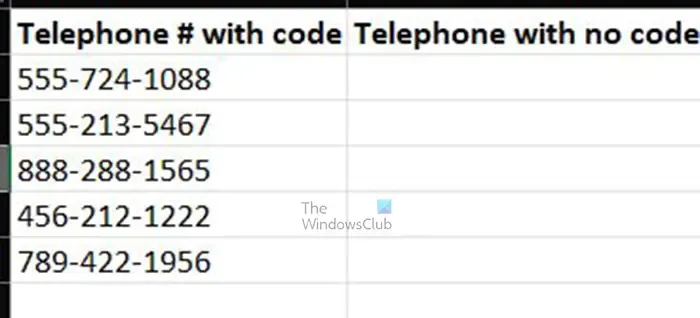
Esta es la tabla de Excel con la información que se utilizará para la demostración.
3] Ingrese la fórmula en la celda de salida
Ahora que tienes la información en Excel, es hora de borrar la izquierda. Colocará el resultado en una celda de salida. La celda de salida en este caso es la celda bajo el encabezado Teléfono sin código .
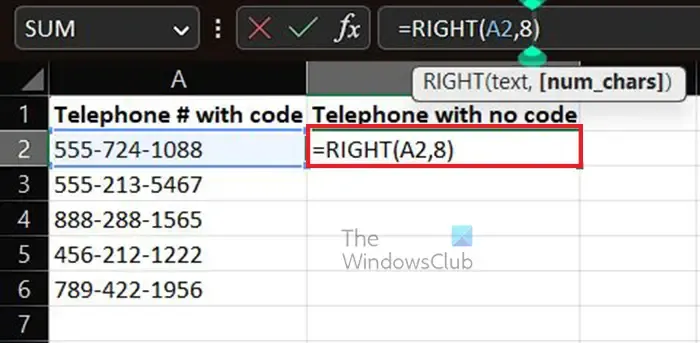
Esta es la fórmula que escribirá para eliminar los números de la izquierda y mostrar solo los números especificados a la derecha. El número 8 en la fórmula le dice a Excel que deje 8 caracteres contados desde la derecha y elimine el resto.
Este es el resultado de la primera fila de información.
4] Duplicar los resultados
Con la primera fila de arriba formulada como lo desea, es hora de duplicar la fórmula para que los cálculos sean automáticos.
Para duplicar fácilmente, pase el cursor por debajo de la esquina inferior derecha de la celda. El cursor se convertirá en el símbolo Más + , haga clic, mantenga presionado y arrastre hacia abajo hasta donde desee ir.
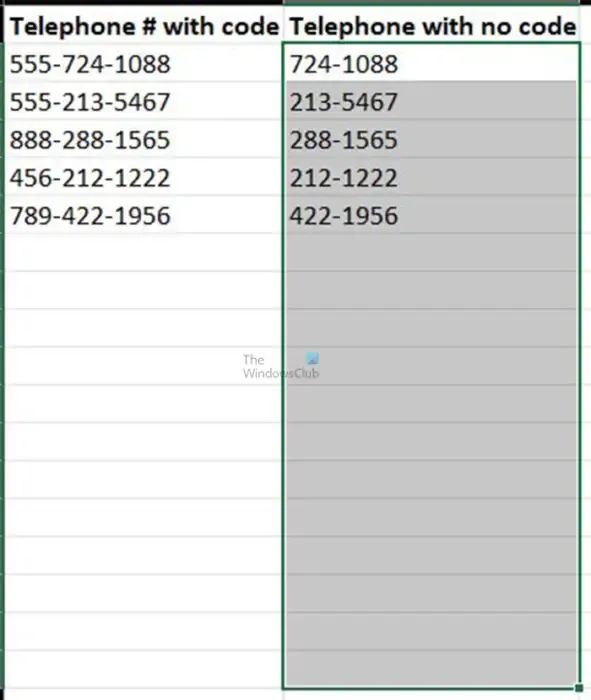
Verá las celdas seleccionadas.
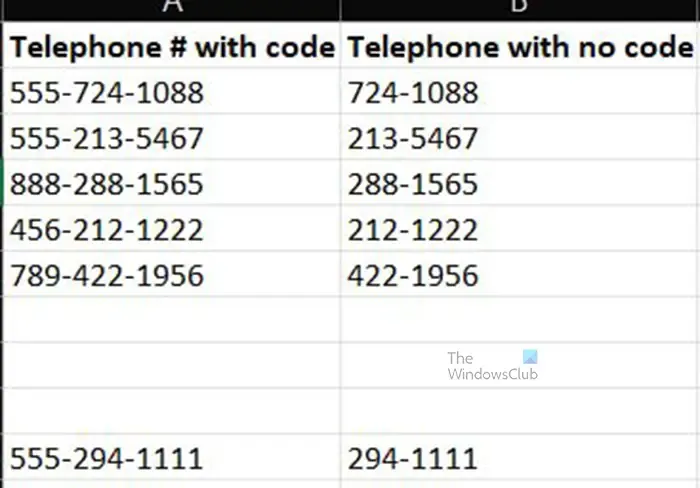
Si planea agregar números de teléfono adicionales, arrastre la fórmula hacia abajo más allá de donde están los números actuales. No verá ningún resultado ya que las celdas correspondientes están en blanco. Sin embargo, tan pronto como ingrese números en la primera celda, formateará automáticamente los números de acuerdo con lo que especificó.
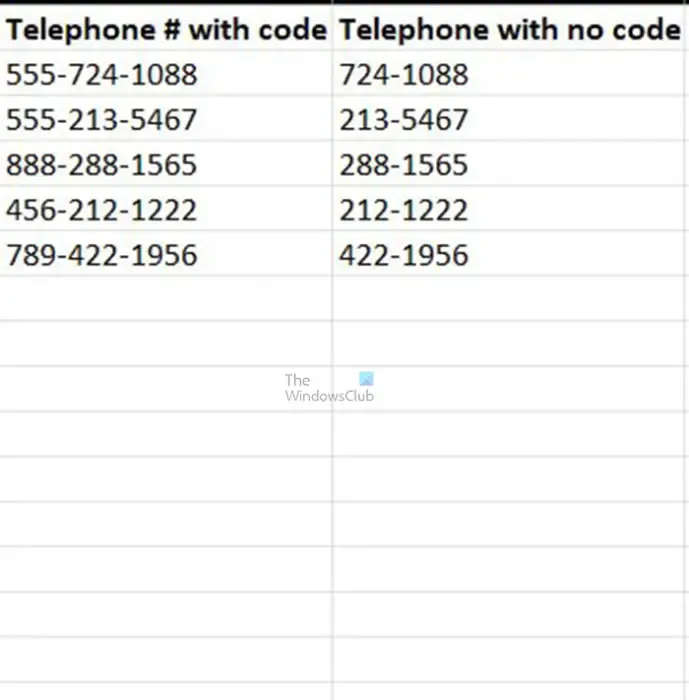
Esta es la tabla de Excel completa.
¿Qué es la función Recortar en Excel?
La función Recortar en Excel se usa para eliminar todos los espacios del texto, excepto los espacios individuales entre palabras. La función Recortar debe usarse especialmente en texto que haya recibido de otra aplicación que pueda tener un espacio irregular.
¿Qué es la función MID en Excel?
La función MID se utiliza para mostrar la cadena en medio de una línea de texto. El usuario especificará el punto de inicio del punto medio. Aquí está la fórmula para usar MID: =MID, location of text, the starting number, the number of characters. Aquí hay un ejemplo de cómo escribirías la fórmula: =MID(B1,10,15).



Deja una respuesta